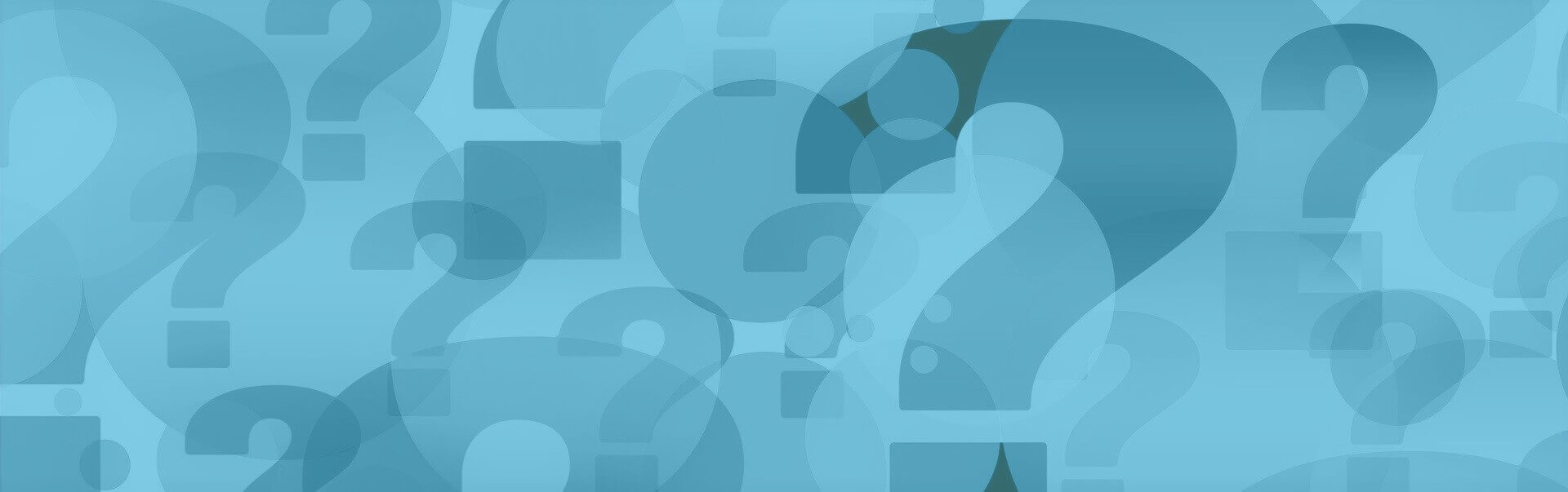WebDAV Verbindung unter Windows 10 einrichten
WebDAV Verbindung unter Windows 10 einrichten
Wie richte ich eine WebDAV-Verbindung unter Windows 10 für mein eclipso Drive ein?
Eine WebDAV-Verbindung ermöglicht Ihnen den bequemen Zugriff auf Ihr eclipso Drive-Laufwerk, direkt eingebunden über den Windows Explorer als Netzlaufwerk. Ist Ihr Rechner per WebDAV mit Ihrem Onlinespeicherplatz eclipso Drive verbunden, können Sie Dateien bequem kopieren und bearbeiten. Folgen Sie diesen einfachen Schritten, um die Einrichtung der WebDAV-Verbindung als Netzlaufwerk vorzunehmen:
Schritt-für-Schritt-Anleitung
- Öffnen des Windows Explorers:
- Klicken Sie auf das Explorer-Symbol in Ihrer Taskleiste oder drücken Sie die Tastenkombination Windows-Taste + E.
- Zugriff auf 'Dieser PC':
- Klicken Sie im Explorer auf „Dieser PC“.
- Netzlaufwerk verbinden:
- Wählen Sie auf der Registerkarte „Computer“ die Option „Netzlaufwerk verbinden“.
- Eingabe der WebDAV-Adresse:
- Als Laufwerkbuchstaben können Sie einen beliebigen freien Buchstaben wählen.
- Geben Sie im Feld Ordner diese WebDAV-Adresse ein: [ https://www.eclipso.de/interface/webdav.php ]
- Wählen Sie, ob Sie die Verbindung bei jedem Anmelden wiederherstellen möchten.
- Anmeldedaten eingeben:
- Nachdem Sie auf „Fertigstellen“ geklickt haben, werden Sie aufgefordert, Ihren Benutzernamen und Ihr Passwort für Ihr eclipso Mail Europe Konto einzugeben.
- Wenn Sie möchten, dass Windows Ihre Anmeldeinformationen speichert, aktivieren Sie die entsprechende Option.
- Zugriff und Verwaltung Ihrer Dateien:
- Ihr WebDAV-Ordner erscheint nun als Netzlaufwerk unter „Dieser PC“. Sie können darauf zugreifen, Dateien übertragen, bearbeiten und verwalten, als wären sie lokal auf Ihrem Computer gespeichert.
Häufig gestellte Fragen
Was ist WebDAV?WebDAV steht für "Web-based Distributed Authoring and Versioning" und ist eine Technologie, die das Bearbeiten und Verwalten von Dateien auf einem Remote-Server über das Internet ermöglicht.
Kann ich meine Anmeldeinformationen sicher speichern?
Ja, Windows ermöglicht es Ihnen, Ihre Anmeldeinformationen sicher zu speichern, sodass Sie nicht jedes Mal, wenn Sie auf Ihr Netzlaufwerk zugreifen, diese erneut eingeben müssen.
Was kann ich tun, wenn die Verbindung nicht funktioniert?
Überprüfen Sie Ihre Internetverbindung, die Richtigkeit Ihrer eingegebenen Daten und ob Ihre Firewall oder Ihr Antivirus die Verbindung blockiert. Stellen Sie außerdem sicher, dass Sie die richtigen Anmeldeinformationen verwenden, die für den WebDAV-Zugriff bei eclipso Mail Europe hinterlegt sind.
Ist diese Methode auch mit anderen Betriebssystemen kompatibel?
Die Schritte zur Einrichtung einer WebDAV-Verbindung können je nach Betriebssystem variieren. Viele Betriebssysteme unterstützen jedoch WebDAV, und ähnliche Schritte können auf MacOS, Linux und verschiedenen mobilen Betriebssystemen befolgt werden.